[受注一覧・管理]保留
運用>受注管理>受注一覧(保留)
保留(ステータス)一覧(検索項目)
「保留一覧」表示では、受注のステータスが「保留」の受注のみを表示します。
現在の保留件数の表示と保留一覧です。
一昨年以前の受注履歴は、自動的に削除されますのでご了承ください。
「受注コード」をクリックすると、受注詳細画面へ移動します。

決済種別
「保留」の中から、さらに決済方法による絞込みをする場合は、表示したい決済方法にチェックを入れ、「検索する」をクリックしてください。
<「楽天ペイ(オンライン決済)」に関するご注意事項>
「楽天ペイ(オンライン決済)V2」「楽天ペイ(オンライン決済)」をご利用の店舗様には、受注処理に関して注意事項がございます。
詳しくは、楽天ペイ(オンライン決済)V2の仕様と画面遷移をご覧ください。
AI不正検知
※SBPS利用店舗様のみご利用可能な項目です。
AI不正検知の結果別に受注を検索できます。
AI不正検知の詳細については、AI不正検知 for futureshopについて(SBPS利用店舗のみ)をご覧ください。
「すべて」「照会推奨」「照会不要」から選択して絞込可能です。
※「照会推奨」「照会不要」選択時は、決済種別「クレジットカード(SBPS)」のみが検索対象となります。
※定期・頒布会を検索する場合は、「クレジットカード(SBPS)」利用の場合でも不正検知対象外ですので、必ず「すべて」を選択してください。
受注情報の操作について
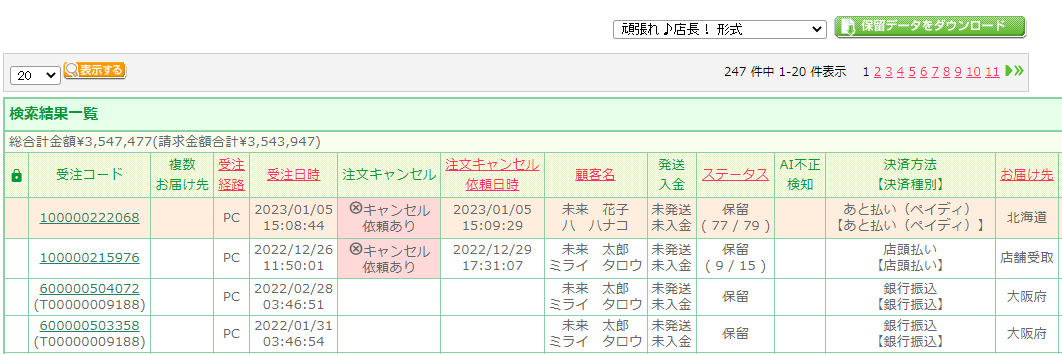
※「注文キャンセル」「注文キャンセル依頼日時」はコマースクリエイター切替後、注文キャンセル依頼設定ご利用時のみ表示されます。
検索結果をダウンロード
検索結果をダウンロードできます。
ダウンロードできるファイルの種類や形式については 運用>受注管理>検索結果をダウンロード をご覧ください。
一覧に表示する件数を変更する
「表示する」ボタンの左にあるプルダウンにて表示数を変更し、「表示する」を押下してください。
受注情報の表示について
受注処理ロック表示(PayPay)

※「注文キャンセル」「注文キャンセル依頼日時」はコマースクリエイター切替後、注文キャンセル依頼設定ご利用時のみ表示されます。
「決済方法」がPayPay(SBPS)である受注の売上処理時、金額の変更(増額変更)を行なうと、以下のように入金ステータスにマークが表示されます。
- 鍵マーク・時計マーク
お客様(消費者)が変更後のお支払い金額を承認するまでの間表示され、一部の受注処理がロックされます。(処理できなくなります。) - チェックマーク
お客様(消費者)が金額変更を承認した場合に表示され、受注処理ロックは解除されます。 - リロードマーク
お客様(消費者)に承認いただいておらず、再度増額のお知らせを通知できる場合に表示されます。受注処理ロックは解除されます。 - ×マーク
お客様(消費者)に承認いただいておらず、再度増額のお知らせを通知できない場合に表示されます。受注処理ロックは解除されます。
お客様(消費者)の承認フロー、またロックの対象となる処理項目などについて
詳しくはPayPay画面遷移と対応機能-自動連携を利用した入金処理についてをご覧ください。
再度増額のお知らせを通知できるタイミングや条件などについて
詳しくはPayPay画面遷移と対応機能-お客様(消費者)の承認ステータスによるアイコン表示をご覧ください。
AI不正検知に関する表示

※SBPSご利用店舗様のみ ※「注文キャンセル」「注文キャンセル依頼日時」はコマースクリエイター切替後、注文キャンセル依頼設定ご利用時のみ表示されます。
「クレジットカード(SBPS)」が利用された受注で、AI不正検知にて照会の必要があると判断された場合に、「照会推奨」が表示されます。
「照会推奨」を押下するとPOPUP画面が開きます。
AI不正検知の詳細については、AI不正検知 for futureshopについて(SBPS利用店舗のみ)をご覧ください。
照会が推奨された理由の表示(POPUP画面)
AIが「照会推奨」と判断した理由が確認できます。
理由についての補足説明とSBPSへの問合せ先を記載しています。
表示内容については、AI不正検知 for futureshopについて(SBPS利用店舗のみ)-不正を検知した場合の受注の確認方法/出力方法をご覧ください。
一定期間(約1ヶ月)経過すると、データ取得の関係上、「理由」が確認できなくなります(表示されなくなる)のでご注意ください。
ブラック受注に関する表示
ブラックリスト設定に登録済みのお客様(消費者)からの受注については背景色がつきます。

※「注文キャンセル」「注文キャンセル依頼日時」はコマースクリエイター切替後、注文キャンセル依頼設定ご利用時のみ表示されます。
定期・頒布会の受注が「保留」となっている場合
定期・頒布会のお申込みで生成された受注データ(T・Hからはじまる受注コードが併記されている受注)が「保留」ステータスになっている場合は、以下の原因が考えられます。
- クレジットのオーソリエラー
- お届け予定商品の在庫切れ
それぞれご確認の上、ご対応ください。
オーソリエラーのため、決済方法をクレジットカードから他の方法に変更する手順については、決済方法を変更するをご参照ください。
検索結果一覧
「保留」表示では、受注のステータスが「保留」の受注のみを表示します。
受注コード
注文が完了した際に、futureshopから自動的に発行される注文番号(コード)が表示されます。
※「ステータス」をクリックすると並び替えができます。
複数お届け先
複数お届け機能を利用している場合、お客様が複数のお届け先を指定された場合には「詳細」というアンカーが表示されます。
「詳細」をクリックするとそのお届け内容がポップアップで確認できます。
受注経路
クリックすると並べ替えできます。
どのショップからの注文が表示されます。
PC
PC用ショップからの注文
MB
モバイルショップ(2017年1月機能廃止済)からの注文
SP
スマートフォンからの注文
受注日時
クリックすると並べ替えできます。
注文が完了した際の日時が表示されます。
※「受付日時」をクリックすると並び替えができます。
注文キャンセル
※注文キャンセル依頼設定のチェックをON(利用設定)している店舗様のみに表示されます。 運用途中でON/OFFを切替られた場合は注意事項がございますので、必ず「注文キャンセル依頼設定」のON/OFFを切替える際の注意事項をご覧ください。
お客様(消費者)がマイページの「注文履歴詳細」画面より[注文をキャンセル]ボタンを押下し、キャンセル依頼を行った受注について処理ステータスを表示します。

「キャンセル依頼あり」
キャンセル依頼を受付中で、未処理の場合に表示されます。
「保留」のステータスの場合は、キャンセル処理やキャンセルを取り消す(キャンセルしない)処理を行うことができません。
操作をする場合は、「受注詳細」画面にて受注ステータスを「通常処理」に戻してください。
マイページよりキャンセル依頼を受け付けるための設定方法、およびキャンセル依頼受け付け後の処理方法は、以下を参照ください。
参照:「注文キャンセル依頼(マイページ)」のはじめかた ー設定編/受注の処理 -キャンセル・返品編
注文キャンセル依頼日時
※注文キャンセル依頼設定のチェックをON(利用設定)している店舗様のみに表示されます。 運用途中でON/OFFを切替られた場合は注意事項がございますので、必ず「注文キャンセル依頼設定」のON/OFFを切替える際の注意事項をご覧ください。
クリックすると並べ替えできます。
お客様(消費者)がマイページの「注文履歴詳細」画面より[注文をキャンセル]ボタンを押下し、キャンセル依頼を行った日時を表示します。
マイページよりキャンセル依頼を受け付けるための設定方法、およびキャンセル依頼受け付け後の処理方法は、以下を参照ください。
参照:「注文キャンセル依頼(マイページ)」のはじめかた ー設定編/受注の処理 -キャンセル・返品編
顧客名
注文をされた方(お申込者のお名前)が表示されます。
※「受付日時」をクリックすると並び替えができます。
発送入金
「発送」「入金」のステータス状況が表示されます。
発送について
「発送済」「未発送」と表示されます。
入金について
「入金済」「未入金」と表示されます。
ステータス
futureshopの受注ステータスが表示されます。
「保留」中の受注のみが表示されます。
AI不正検知
※SBPS利用店舗様のみご利用可能な項目です。
AI不正検知の結果別に受注を検索できます。
「すべて」「照会推奨」「照会不要」から選択して絞込可能です。
AI不正検知の詳細については、AI不正検知 for futureshopについて(SBPS利用店舗のみ)をご覧ください。
※「照会推奨」「照会不要」選択時は、決済種別「クレジットカード(SBPS)」のみが検索対象となります。
※定期・頒布会を検索する場合は、「クレジットカード(SBPS)」利用の場合でも不正検知対象外ですので、必ず「すべて」を選択してください。
決済方法
お客様が選択された、決済方法が決済表記名称で表示されます。
ポイントやクーポンなどのご利用で、請求金額が「0円」の場合は、「決済不要」と表示されます。
お届け先
お届け先を「都道府県」別で表示されます。
※「お届け先」をクリックすると並び替えができます。
店舗受取オプションご利用で、お客様(消費者)がご注文時に「店舗受け取り」を選択した受注は、「受け取り店舗」が所在する都道府県ではなく、「店舗受取」と表示されます。(参照:店舗受取のはじめかた -設定編/店舗受取受注後にすべきこと)
また、並び替え時の表示順は「単数お届け(都道府県順)> 複数お届け > 店舗受取」となります。
お届け希望日
入力項目設定>お届け日時の設定で「お届け日の指定」を設定し、お客様が「お届け日」を指定された場合のみに「お届け希望日」が表示されます。
※「お届け希望日」をクリックすると並び替えができます。
ご請求額(¥)
ご請求額が表示されます。
ポイント利用金額(¥)
購入時に利用(使用)されたポイント金額
付与ポイントステータス(ポイント)
購入時に付与されたポイント数
入金日
「入金日」が設定されている場合に、日時を表示します。
発送日
「商品発送日」が設定されている場合に、日時を表示します。
入金確認メール
入金確認メールを送った場合のみに、その日時が表示されます。
※入金確認メールを何度か送信した場合は、最後に送信された日時が表示されます。
発送通知メール
発送通知メールを送った場合のみに、その日時が表示されます。
※メールを何度か送信した場合は、最後に送信された日時が表示されます。
店舗受取オプションご利用で、お客様(消費者)がご注文時に「店舗受け取り」を選択した受注は、受取通知メールを送信した日時が表示されます。(参照:店舗受取のはじめかた -設定編/店舗受取受注後にすべきこと)
サンクスメール
サンクスメールを送った場合のみに、「詳細」リンクが表示されます。
「送信日」「件名」「送信先メールアドレス」をポップアップで表示します。
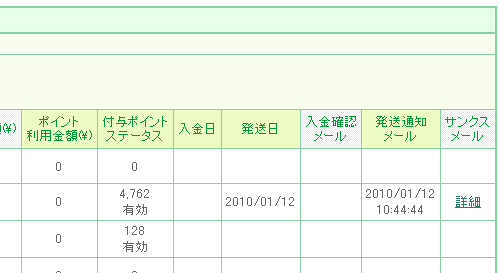
ご注意事項
注文キャンセル依頼設定のON/OFFを切替える際の注意事項
- 一度「注文キャンセル機能」を利用し(ON)、その後利用をやめた(OFF)場合には、利用時に受け付けた「キャンセル依頼」が処理済み/未処理の状態にかかわらず、「注文キャンセル」「注文キャンセル依頼日」欄は非表示になります。未処理のキャンセル依頼状況を確認する際は、キャンセル依頼をご覧ください。
- 注文キャンセル依頼設定のチェックを切替えた場合は、項目表示切替のため、一度ログアウトして再ログインしてください。